VBA : Comment lire la valeur d’une cellule dans une variable
Vous pouvez utiliser la syntaxe suivante dans VBA pour lire une valeur de cellule dans une variable :
Sub ReadCellValueIntoVar()
Dim CellVal As String
CellVal = Range("A1")
MsgBox CellVal
End Sub
Cette macro particulière crée une variable de chaîne appelée CellVal , puis lit la valeur de la cellule A1 de la feuille actuellement active dans la variable.
Enfin, nous utilisons MsgBox pour afficher la valeur de cette variable dans une boîte de message.
L’exemple suivant montre comment utiliser cette syntaxe dans la pratique.
Exemple : Comment lire la valeur d’une cellule dans une variable dans VBA
Supposons que nous ayons une feuille Excel avec une valeur de 500 dans la cellule A1 :
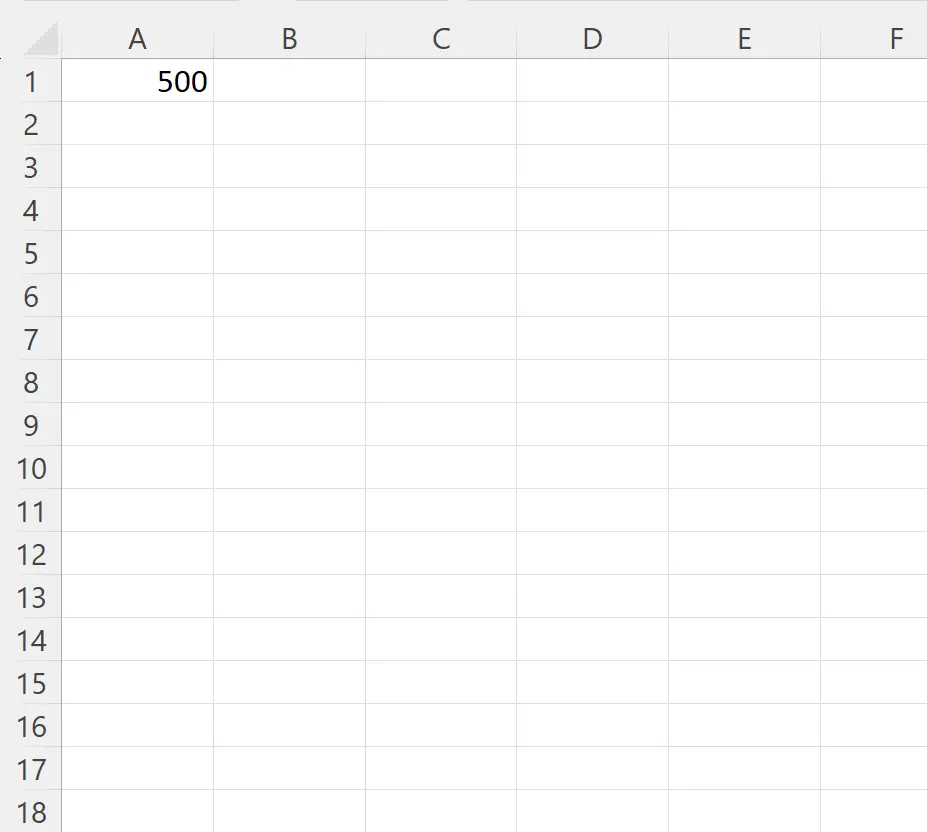
Nous pouvons créer la macro suivante pour lire cette valeur de cellule dans une variable, puis afficher la valeur dans une boîte de message :
Sub ReadCellValueIntoVar()
Dim CellVal As String
CellVal = Range("A1")
MsgBox CellVal
End Sub
Lorsque nous exécutons cette macro, nous recevons le résultat suivant :
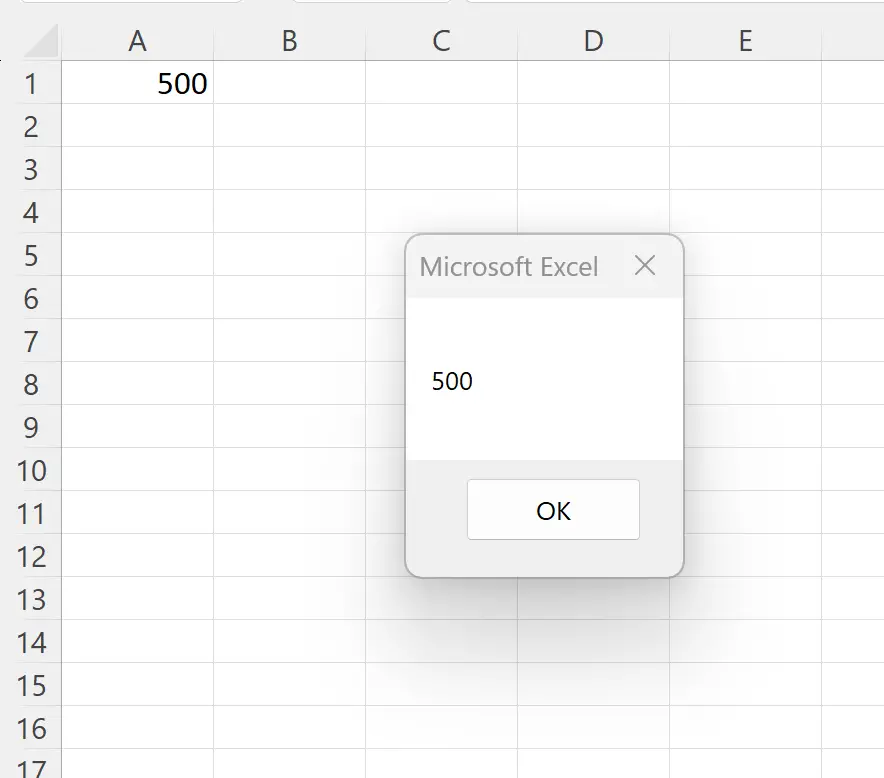
La macro affiche la valeur de la variable, qui contient la valeur 500 de la cellule A1 .
Notez que nous pouvons également effectuer des calculs plus complexes en utilisant la variable si nous le souhaitons.
Par exemple, nous pouvons créer la macro suivante pour lire la valeur de la cellule A1 dans une variable, puis créer une boîte de message qui affiche cette valeur multipliée par 5 :
Sub ReadCellValueIntoVar()
Dim CellVal As String
CellVal = Range("A1")
MsgBox CellVal * 5
End Sub
Lorsque nous exécutons cette macro, nous recevons le résultat suivant :
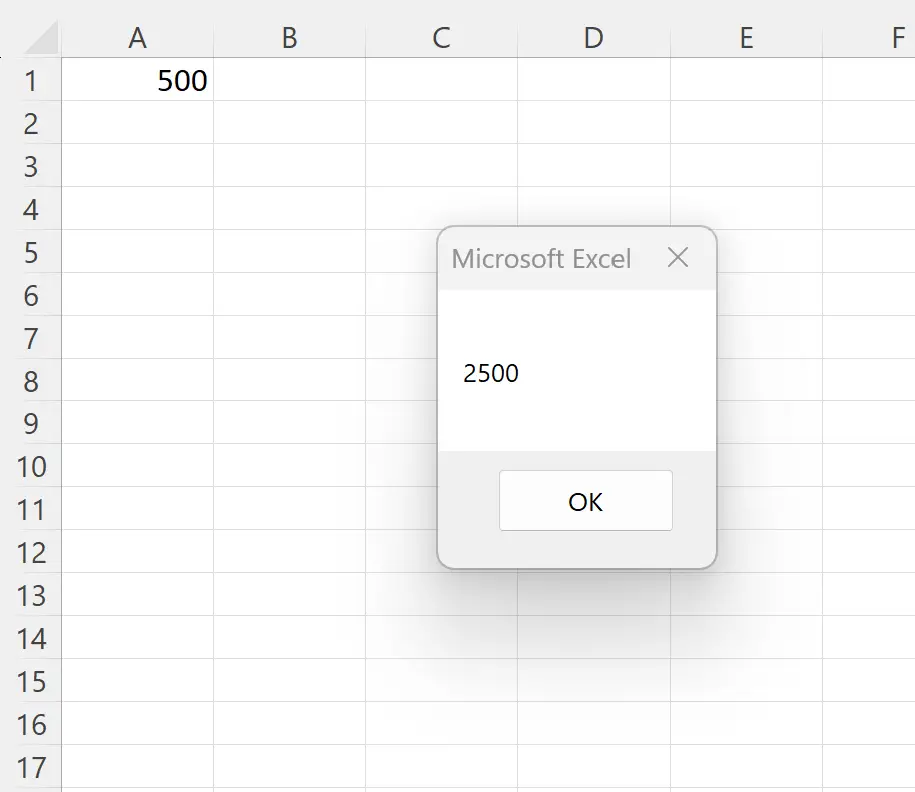
La macro affiche la valeur de la variable multipliée par 5, ce qui s’avère être 500 * 5 = 2 500 .
Ressources additionnelles
Les didacticiels suivants expliquent comment effectuer d’autres opérations courantes dans VBA :
VBA : Comment définir la valeur d’une cellule dans une autre feuille
VBA : Comment obtenir la valeur d’une cellule à partir d’une autre feuille
VBA : Comment sélectionner une plage dans une cellule active
